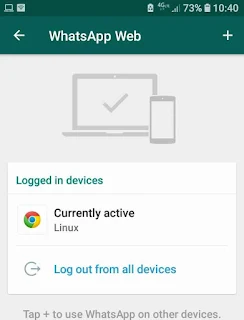2 Cara Menggunakan Whatsapp Web Di Komputer Serta Laptop
Whatsapp tetap menjadi pilihan bagi pengguna chat messenger baik indonesia maupun seluruh dunia untuk tetap berkomunikasi dengan sahabat.
Whatsapp web merupakan alternatif bagi mereka yang fokus terhadap pekerjaan atau bisnis mereka melalui komputer, desktop atau laptop tanpa perlu memegang smartphone sehingga mengganggu pekerjaan atau bisnis saat sedang menghadap komputer serta laptop dengan cara membuka whatsapp website.
Menggunakan WA web messenger di komputer sangat mudah disamping itu anda tetap konsentrasi tanpa perlu mengambil smartphone android maupun ios anda cukup dengan membuka atau mengaktifkan whatsapp di komputer anda dengan mudah dan cepat.
1. Cara membuka whatsapp web di laptop dan komputer menggunakan whatsapp web
1. Saat dikomputer silahkan buka link address web.whatsapp.com melaui browser yang sering anda gunakan seperti chrome atau mozila firefox
2. Setelah muncul pertama kali Whatsapp web QR code atau qr code disebelah kiri layar whatsapp klik reload agar qr code terlihat.
3. Silahkan buka aplikasi whatsapp di smartphone anda dengan mentap titik tiga
lalu tap whatsapp web silahkan tap got it untuk menghilangkan intro animasi di WA jika anda memakainya pada waktu pertama kali dan biarkan dicentang keep me signin.
4. Silahkan scan qr code dengan mensejajarkan kamera tepat ke qr code whatsapp web sehingga akan sinkronisasi data.
4. Selesai sekarang anda bisa whatsapp web di komputer anda dan mulai chating dengan relasi bisnis dan sahabat anda.
Baca juga : Cara membuat akun whatsapp bisnis untuk usaha online anda
2. Dengan menggunakan aplikasi whatsapp web for PC
1. Silahkan download whatsapp for desktop terbaru dengan file extention exe silahkan sesuaikan dengan spesifikasi komputer anda 32 bit atau 64 bit.
2. Lakukan instalasi whatsapp for windows di komputer anda dengan mengklik whatsapp yang akhirannya extention exe yang telah didownload tadi
3. Atau jika tidak ingin mendownload diperambaan karena kekhawatiran virus, trojan, malware dan lain-lain, sobat bisa mendownload software whatsapp di microsoft store atau market dengan mencari whatsapp lalu klik dan instal whatsapp di kompi.
4. Buka aplikasi whatsapp dikomputer anda hingga terlihat whatsapp web qr code di monitor
5. Buka whatsapp messenger di hp lalu sperti diatas tap titik tiga dan tap whatsapp web dan mulai scan qr code dengan kamera belakang ke qr code di komputer maka whatsapp di smartphone akan tersinkronisasi dengan whatsapp di hp.
Baca juga : Cara membuat link whatsapp langsung menuju chat
Mencentang Keep me signin agar suatu saat menggunakan whatsapp web tanpa scan barcode menggunakan whatsapp dismartphone lagi dan masuk secara otomatis saat membuka whatsapp web.
Untuk keluar atau menonaktifkan whatsapp web maka buka whatsapp messenger di smartphone dan tap titik tiga gulirkan ke bawah dan tap logout all devices maka whatsapp tidak akan tersinkronisasi dengan whatsapp web dengan aplikasi whatsapp di hp.
Mudah bukan cara penggunaan whatsapp web di PC, whatsapp web juga bisa digunakan untuk menyadap atau digunakan sebagai penyadap chatingan whatsapp orang lain tentunya harus scan qr qode menggunakan whatsapp lewat hp korban sehingga muncul chatingan si korban sebagai cara melihat whatsapp orang lain gunakan cara dengan rapi agar tidak diketahui orang tersebut.
Whatsapp web merupakan alternatif bagi mereka yang fokus terhadap pekerjaan atau bisnis mereka melalui komputer, desktop atau laptop tanpa perlu memegang smartphone sehingga mengganggu pekerjaan atau bisnis saat sedang menghadap komputer serta laptop dengan cara membuka whatsapp website.
Menggunakan WA web messenger di komputer sangat mudah disamping itu anda tetap konsentrasi tanpa perlu mengambil smartphone android maupun ios anda cukup dengan membuka atau mengaktifkan whatsapp di komputer anda dengan mudah dan cepat.
Begini 2 cara menggunakan whatsapp web di laptop dan komputer dengan cepat dan mudah :
1. Cara membuka whatsapp web di laptop dan komputer menggunakan whatsapp web
1. Saat dikomputer silahkan buka link address web.whatsapp.com melaui browser yang sering anda gunakan seperti chrome atau mozila firefox
2. Setelah muncul pertama kali Whatsapp web QR code atau qr code disebelah kiri layar whatsapp klik reload agar qr code terlihat.
3. Silahkan buka aplikasi whatsapp di smartphone anda dengan mentap titik tiga
lalu tap whatsapp web silahkan tap got it untuk menghilangkan intro animasi di WA jika anda memakainya pada waktu pertama kali dan biarkan dicentang keep me signin.
4. Silahkan scan qr code dengan mensejajarkan kamera tepat ke qr code whatsapp web sehingga akan sinkronisasi data.
4. Selesai sekarang anda bisa whatsapp web di komputer anda dan mulai chating dengan relasi bisnis dan sahabat anda.
Baca juga : Cara membuat akun whatsapp bisnis untuk usaha online anda
2. Dengan menggunakan aplikasi whatsapp web for PC
1. Silahkan download whatsapp for desktop terbaru dengan file extention exe silahkan sesuaikan dengan spesifikasi komputer anda 32 bit atau 64 bit.
2. Lakukan instalasi whatsapp for windows di komputer anda dengan mengklik whatsapp yang akhirannya extention exe yang telah didownload tadi
3. Atau jika tidak ingin mendownload diperambaan karena kekhawatiran virus, trojan, malware dan lain-lain, sobat bisa mendownload software whatsapp di microsoft store atau market dengan mencari whatsapp lalu klik dan instal whatsapp di kompi.
4. Buka aplikasi whatsapp dikomputer anda hingga terlihat whatsapp web qr code di monitor
5. Buka whatsapp messenger di hp lalu sperti diatas tap titik tiga dan tap whatsapp web dan mulai scan qr code dengan kamera belakang ke qr code di komputer maka whatsapp di smartphone akan tersinkronisasi dengan whatsapp di hp.
Baca juga : Cara membuat link whatsapp langsung menuju chat
Mencentang Keep me signin agar suatu saat menggunakan whatsapp web tanpa scan barcode menggunakan whatsapp dismartphone lagi dan masuk secara otomatis saat membuka whatsapp web.
Untuk keluar atau menonaktifkan whatsapp web maka buka whatsapp messenger di smartphone dan tap titik tiga gulirkan ke bawah dan tap logout all devices maka whatsapp tidak akan tersinkronisasi dengan whatsapp web dengan aplikasi whatsapp di hp.
Mudah bukan cara penggunaan whatsapp web di PC, whatsapp web juga bisa digunakan untuk menyadap atau digunakan sebagai penyadap chatingan whatsapp orang lain tentunya harus scan qr qode menggunakan whatsapp lewat hp korban sehingga muncul chatingan si korban sebagai cara melihat whatsapp orang lain gunakan cara dengan rapi agar tidak diketahui orang tersebut.